来源:小编 更新:2024-09-24 11:11:07
用手机看

随着科技的发展,越来越多的用户选择使用Mac电脑,但有时为了兼容某些特定软件或游戏,用户可能需要在Mac上安装Widows系统。本文将详细介绍如何在Mac电脑上安装Widows系统,帮助您轻松实现双系统操作。


在开始安装Widows系统之前,您需要做好以下准备工作:
下载Widows系统镜像文件(ISO格式)。
准备一个至少8GB的USB闪存盘,用于创建Widows安装U盘。
确保Mac电脑的硬盘空间足够安装Widows系统,至少需要30GB以上。

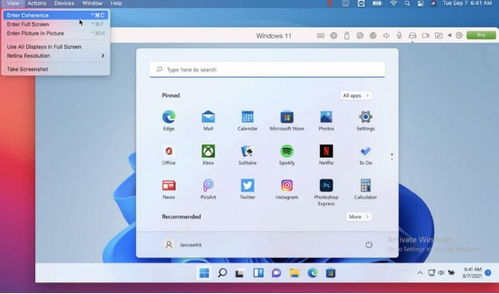
Boo Camp是苹果官方提供的一种在Mac电脑上安装Widows系统的工具。以下是使用Boo Camp安装Widows系统的步骤:
打开Mac电脑,点击“前往”菜单,选择“实用工具”,然后打开“Boo Camp助理”。
在Boo Camp助理中,点击“继续”按钮。
在“ISO映像”选项中,点击“选取”,选择下载好的Widows系统镜像文件,然后点击“打开”。
在“分区”选项中,使用鼠标拖动中间的小圆点来划分Widows分区的大小,确保至少有30GB以上空间。
点击“安装”按钮,Boo Camp助理会自动下载Widows支持软件,并进行磁盘分区操作,预计需要15-20分钟。
等待进度条完成,然后重启Mac电脑。
在启动过程中,按住Opio(或Al)键,选择Boo Camp分区,进入Widows安装程序。
按照屏幕提示进行操作,安装Widows系统。

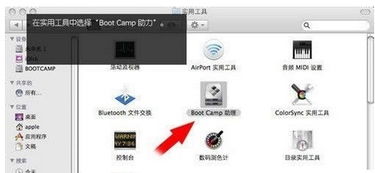
安装完Widows系统后,您需要安装Widows支持软件,以便在Mac和Widows之间实现更好的兼容性。以下是安装Widows支持软件的步骤:
重启Mac电脑,进入Widows系统。
打开“我的电脑”,找到“Boo Camp”文件夹。
双击“安装Widows支持软件”文件,按照屏幕提示进行操作。

通过以上步骤,您可以在Mac电脑上成功安装Widows系统,实现双系统操作。这样,您就可以在Mac和Widows之间自由切换,满足不同场景下的需求。